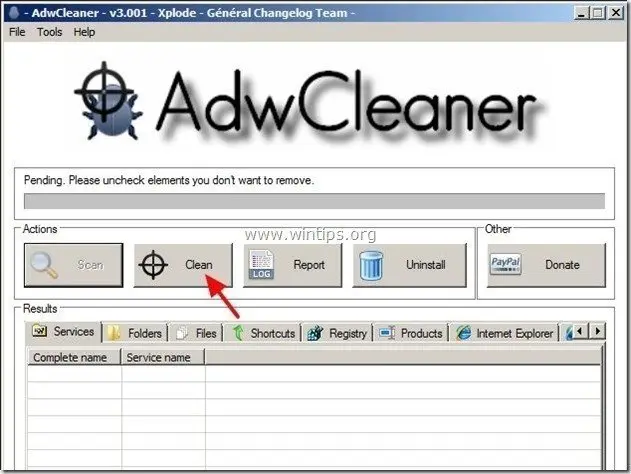Daftar Isi
“ Toolbar Pencarian TotalRecipe " adalah program pembajak peramban yang dibundel di dalam program instalasi perangkat lunak gratis lainnya. ketika " Pencarian Resep Total bilah alat " diinstal pada komputer Anda, ia mengubah pengaturan pencarian Internet Anda, ia mengubah halaman beranda Internet Anda menjadi Saluran mesin pencari (search.conduit.com) yang melakukan pengalihan penjelajahan dan menampilkan iklan dari vendor yang tidak dikenal.
" Pencarian Resep Total bilah alat ” dapat diinstal pada peramban Internet umum (Internet Explorer, Chrome atau Firefox) jika pengguna tidak memperhatikan saat menginstal perangkat lunak bebas (umumnya).
Untuk menghapus " Pencarian Resep Total Bilah alat pencarian " & kembalikan pengaturan pencarian browser Anda, ikuti langkah-langkah di bawah ini:

Bagaimana cara menghapus " Bilah alat Pencarian Resep Total ” dari komputer Anda:
Langkah 1. Copot pemasangan aplikasi yang diinstal oleh " Pencarian Resep Total " penerbit dari panel Kontrol Anda.
1. Untuk melakukan ini, buka Mulai > Panel Kontrol .
{ Mulai > Pengaturan > Panel Kontrol . (Windows XP)}
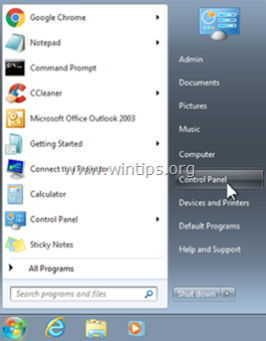
2. Klik dua kali untuk membuka " Tambah atau Hapus Program " jika Anda memiliki Windows XP atau
“ Program dan Fitur " jika Anda memiliki Windows 8, 7 atau Vista.
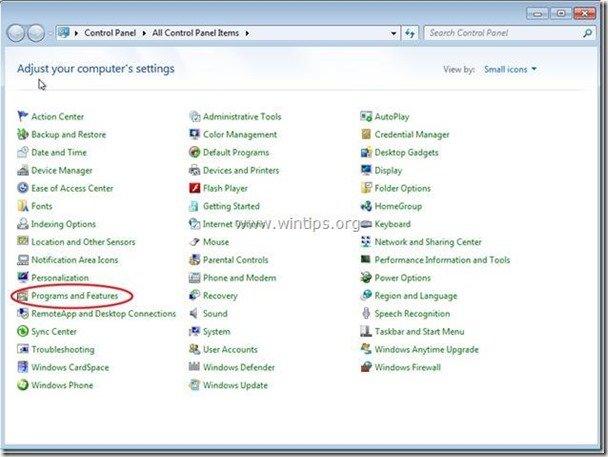
3. Dalam daftar program, temukan dan Hapus/Uninstall aplikasi-aplikasi ini:
a. totalrecipe Search Toolbar untuk IE
b. Copot pemasangan aplikasi lain dipasang dari " Saluran " penerbit.
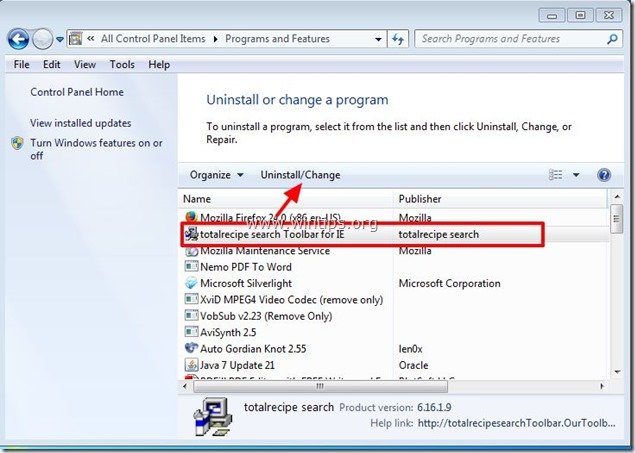
Langkah 2. Hapus TotalRecipe Bilah Alat Pencarian & TotalResep S pengaturan earch dari peramban Internet Anda.
Internet Explorer, Google Chrome, Mozilla Firefox
Internet Explorer
Cara menghapus pencarian TotalRecipe Bilah Alat & TotalResep s earch pengaturan dari Internet Explorer.
1. Buka Internet Explorer dan kemudian buka " Opsi Internet ”.
Untuk melakukan ini dari menu file IE, pilih " Peralatan " > " Opsi Internet ”.
Pemberitahuan*: Dalam versi terbaru IE, tekan tombol " Perlengkapan " ikon  di kanan atas.
di kanan atas.
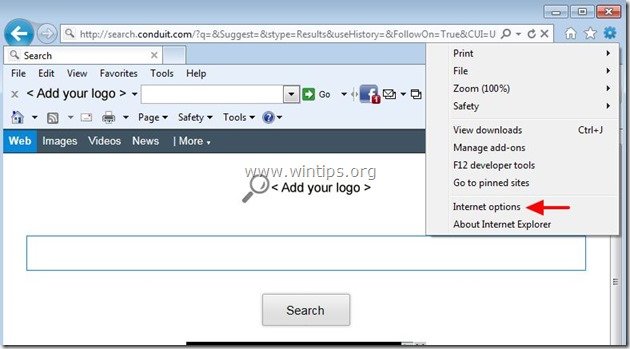
2. Di " Umum " tab, hapus " search.conduit.com " dari " Halaman muka " kotak dan jenis Halaman Utama pilihan Anda (misalnya www.google.com)
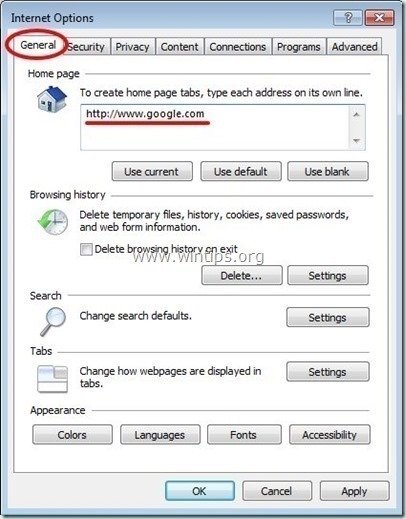
3. Kemudian tekan " Pengaturan " dalam Pencarian bagian. *
Pemberitahuan*: Jika Anda ingin memodifikasi pengaturan pencarian di Internet explorer saat berada di jendela Internet Explorer utama, cukup tekan tombol " Perlengkapan " ikon  (di sudut kanan atas) dan pilih " Kelola Pengaya " .
(di sudut kanan atas) dan pilih " Kelola Pengaya " .

4. Pada " Penyedia Pencarian ", pilih dan " Ditetapkan sebagai default " penyedia pencarian selain " Pencarian Resep Total Pencarian Web yang Disesuaikan ".
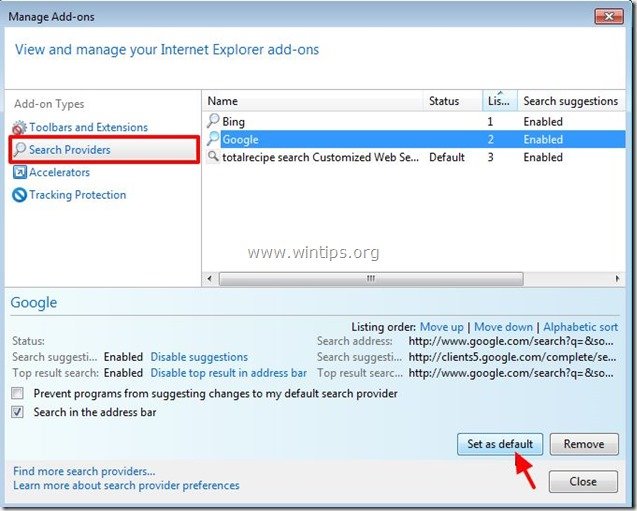
5. Kemudian pilih " Pencarian Resep Total Pencarian Web yang Disesuaikan " dan klik Hapus .
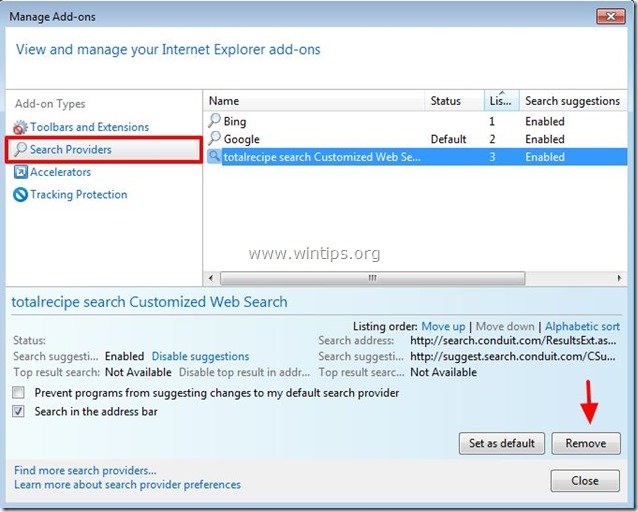
6. Pilih "Toolbar dan Ekstensi" pada panel kiri, lalu pilih dan menonaktifkan (satu per satu) semua Toolbar dan ekstensi yang tidak diinginkan dari Conduit Ltd:
a. bilah alat pencarian totalrecipe
b. bilah alat pencarian totalrecipe
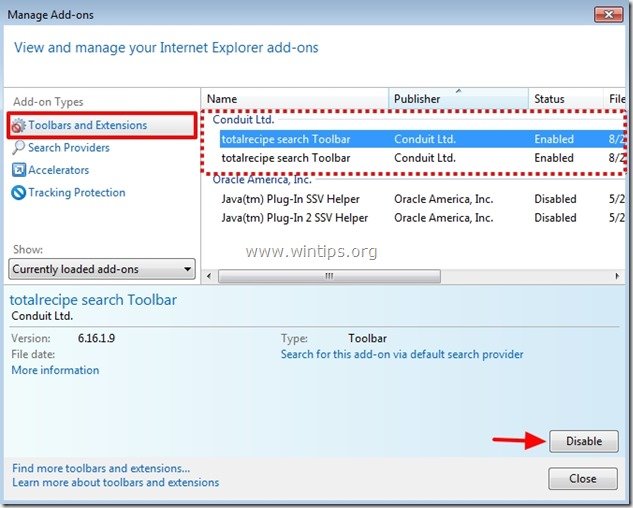
7. Tutup semua jendela Internet Explorer dan lanjutkan ke Langkah 3 .
Google Chrome
Bagaimana cara menghapus Pencarian TotalRecipe Bilah Alat & TotalRecipe s earch pengaturan dari Google Chrome.
1. Buka Google Chrome dan buka menu Chrome  dan pilih " Pengaturan ".
dan pilih " Pengaturan ".
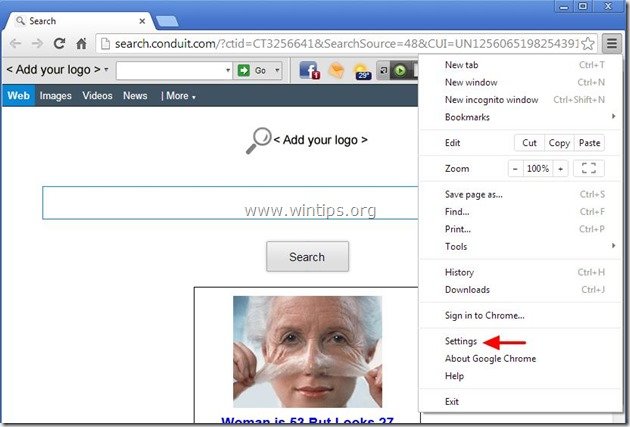
2. Temukan " Pada saat startup " dan pilih " Atur Halaman ".

3. Hapus " search.conduit.com " dari halaman startup dengan menekan tombol " X " simbol di sebelah kanan.
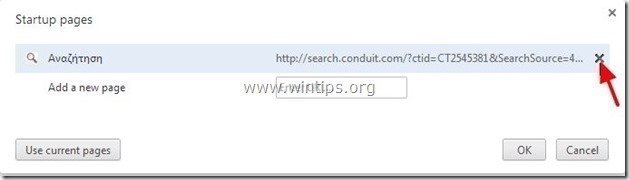
4. Tetapkan halaman startup pilihan Anda (misalnya http://www.google.com) dan tekan " OK ".
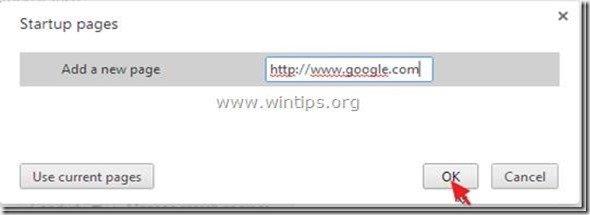
5. Di bawah " Penampilan ", periksa untuk mengaktifkan " Tampilkan tombol Home " dan pilih " Perubahan ”.
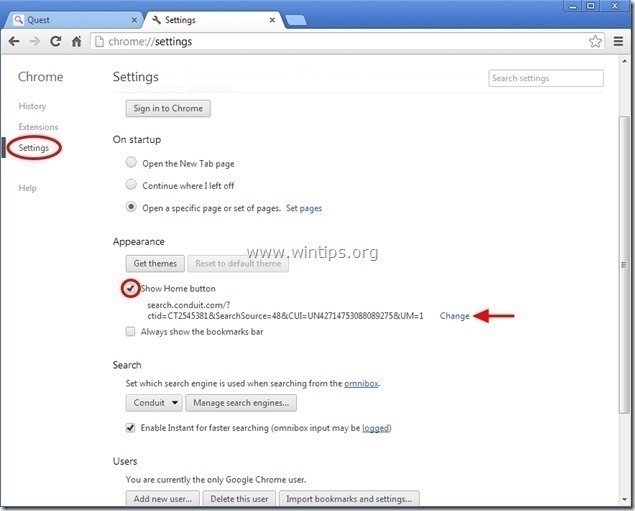
6. Hapus " search.conduit.com " entri dari " Buka halaman ini " kotak.
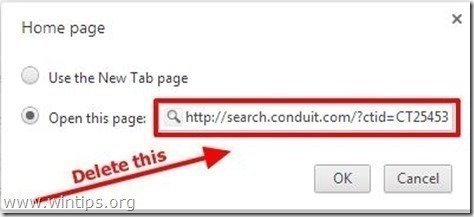
7. Jenis (jika Anda suka) halaman web pilihan Anda untuk membuka ketika Anda menekan " Halaman muka " (misalnya www.google.com) atau biarkan bidang ini kosong dan tekan " OK ”.
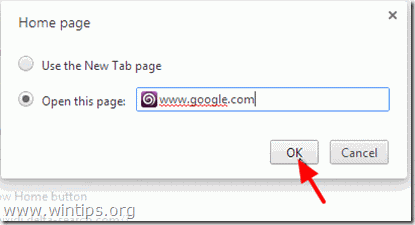
8. Pergi ke " Pencarian " dan pilih " Mengelola mesin pencari ".
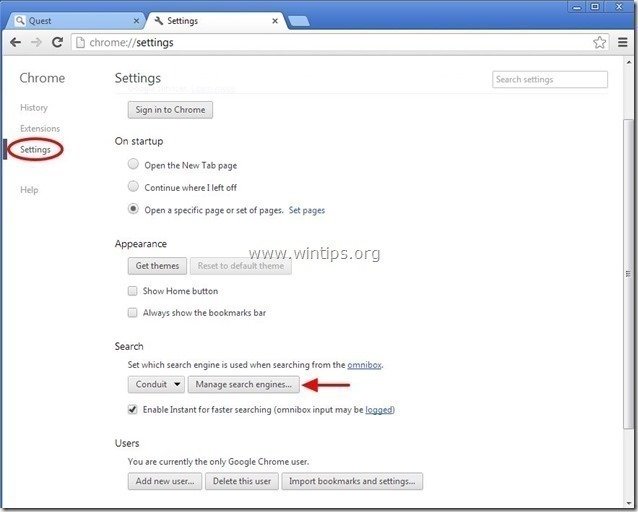
9. Pilih mesin pencari default pilihan Anda (misalnya pencarian Google) dan tekan " Membuat default ".
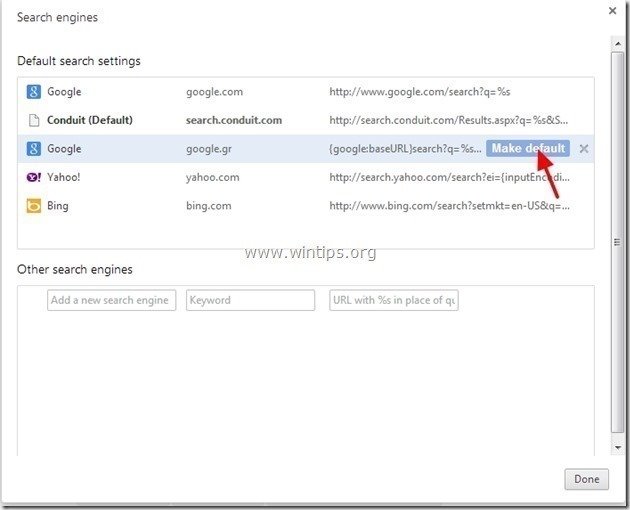
10. Kemudian pilih " search.conduit.com" mesin pencari dan hapus itu dengan menekan tombol " X " di sebelah kanan. Pilih " OK " untuk menutup " Mesin pencari " jendela.
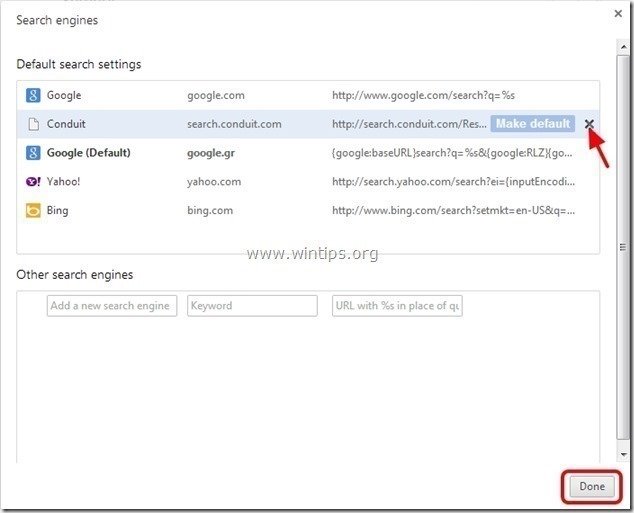
11. Pilih " Ekstensi " di sebelah kiri.
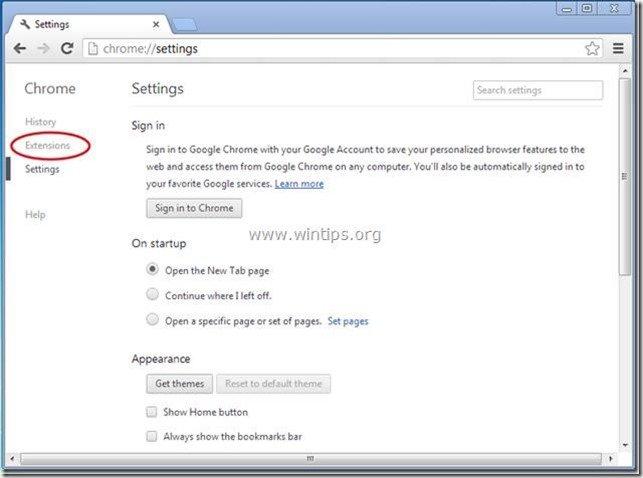
12. Dalam " Ekstensi " opsi, hapus " pencarian resep total ” ekstensi dengan mengklik ikon daur ulang di sebelah kanan.
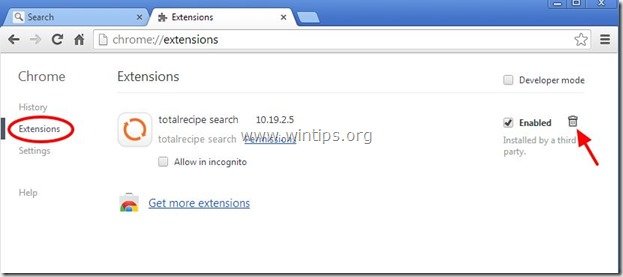
13. Tutup semua jendela Google Chrome dan lanjutkan ke Langkah 3 .
Mozilla Firefox
Bagaimana cara menghapus Pencarian TotalRecipe Bilah Alat & TotalRecipe s pengaturan earch dari Mozilla Firefox.
1. Klik " Firefox" tombol menu di kiri atas jendela Firefox dan pergi ke " Opsi ”.

2. Dalam " Umum " tab hapus " http:// search.conduit.com " halaman dari " Halaman Depan " kotak dan ketik HomePage pilihan Anda (mis. http://www.google.com).
Tekan " OK " setelah selesai.
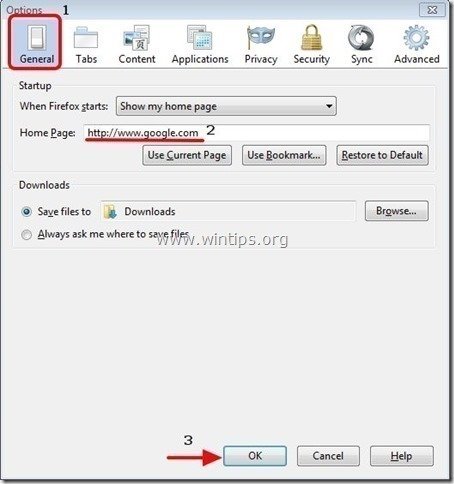
3. Dari menu Firefox, buka " Peralatan " > " Kelola Pengaya ”.

4. Pilih "Ekstensi" di sebelah kiri dan kemudian pastikan bahwa " Pencarian Resep Total " ekstensi tidak ada.*
Jika " Pencarian Resep Total " ada, kemudian tekan tombol " Hapus " di baris itu.
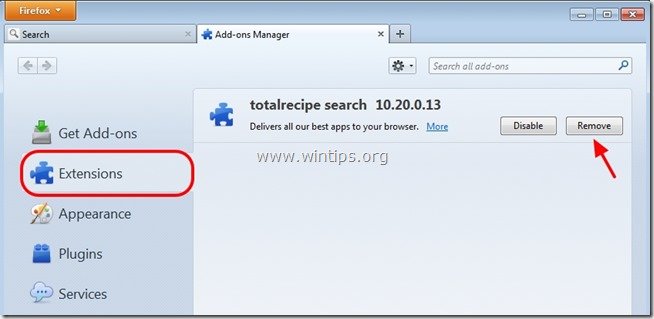
5. Pilih " Plugin " di sebelah kiri dan " Nonaktifkan" " Plugin Saluran " ditemukan di sana.
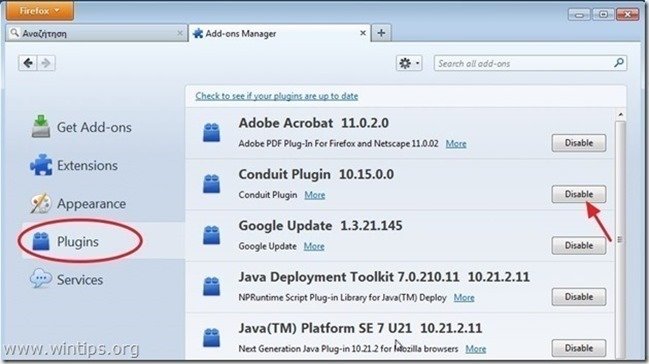
6. Tutup semua Firefox jendela dan lanjutkan ke Langkah selanjutnya .
Langkah 3. Hapus plugin "Conduit Floating Pluging" dari Startup Windows.
1. Unduh dan lari CCleaner.
2. Di "CCleaner" jendela utama, pilih " Peralatan " pada panel kiri.
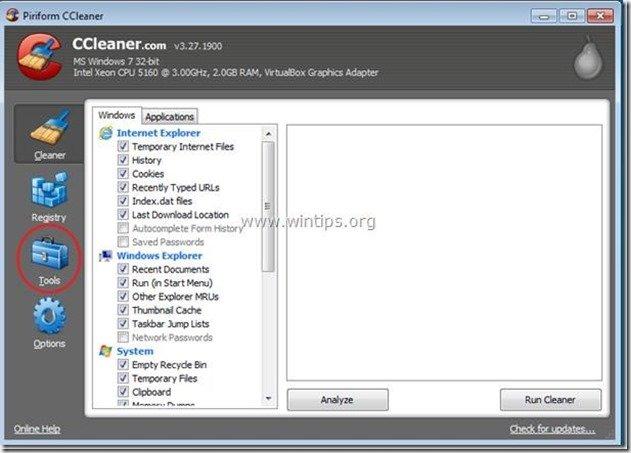
3. Dalam " Peralatan ", pilih " Memulai ".
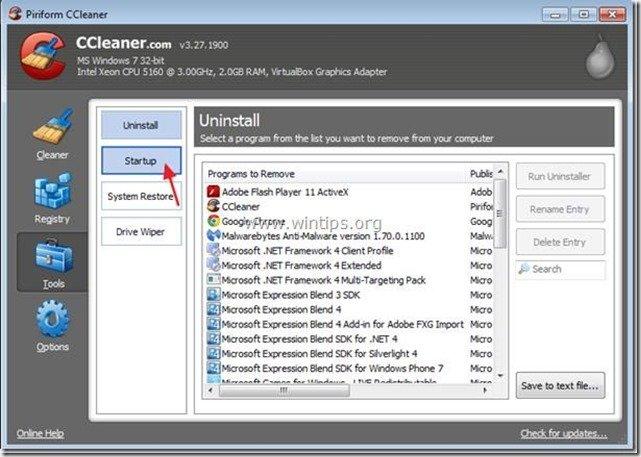
4. Pilih " Windows " dan kemudian pilih dan hapus entri berbahaya berikut ini, jika ada:
a. "ConduitFloatingPlugin"
Ya HKCU:Run ConduitFloatingPlugin_lajchabpjbcbccimnblkjfihcjmieaka Microsoft Corporation "C:\Windows\system32\Rundll32.exe" "C:\Program Files\Conduit\CT3256641\plugins\TBVerifier.dll",RunConduitFloatingPlugin lajchabpjbcbccimnblkjfihcjmieaka
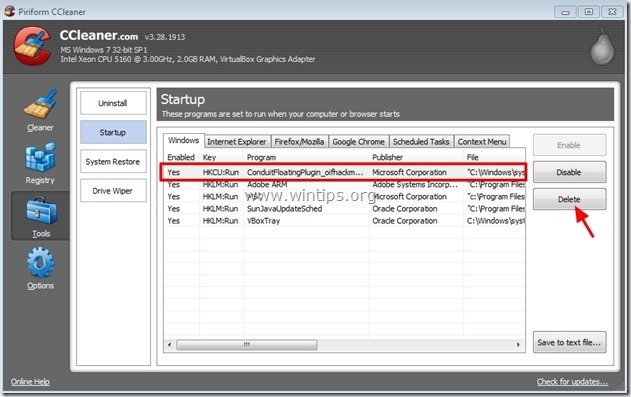
5. Tutup “ CCleaner " dan lanjutkan ke langkah berikutnya.
Langkah 4: Bersihkan entri registri yang tersisa menggunakan "AdwCleaner".
1. Unduh dan simpan utilitas "AdwCleaner" ke desktop Anda.
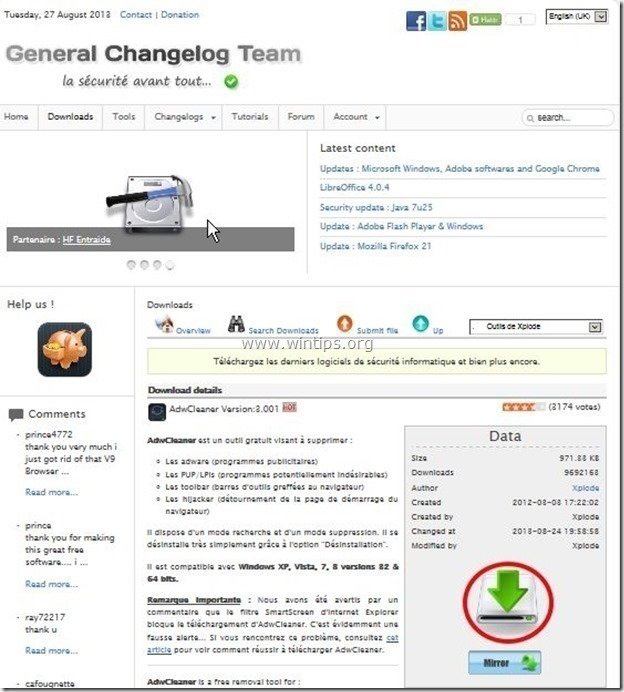
2. Tutup semua program yang terbuka dan Klik Ganda untuk membuka "AdwCleaner" dari desktop Anda.
3. Tekan " Pindai ”.
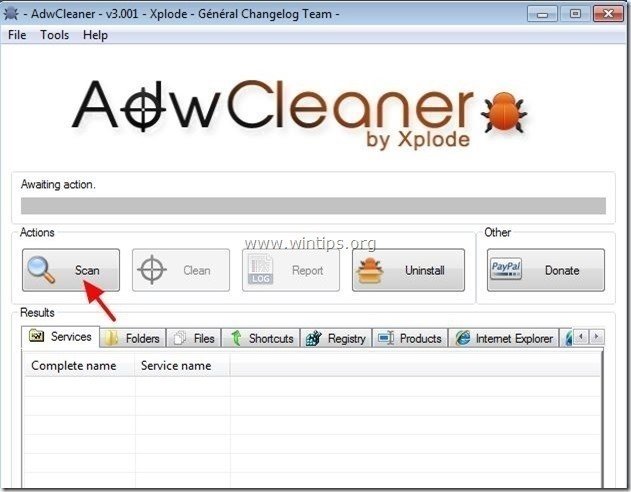
4. Apabila pemindaian selesai, tekan "Bersih " untuk menghapus semua entri berbahaya yang tidak diinginkan.
4. Tekan " OK " di " AdwCleaner - Informasi" dan tekan " OK " lagi untuk memulai ulang komputer Anda .
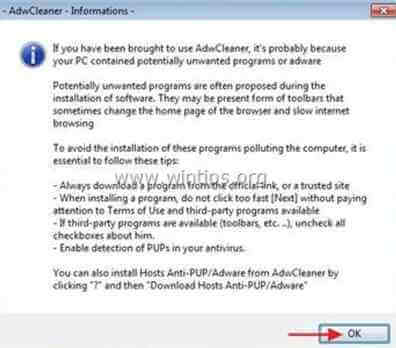
5. Saat komputer Anda dihidupkan ulang, tutup " AdwCleaner" informasi (readme) dan lanjutkan ke langkah berikutnya.
Langkah 5. Bersihkan komputer Anda dari sisa ancaman berbahaya.
Unduh dan pasang salah satu program anti malware GRATIS yang paling andal saat ini untuk membersihkan komputer Anda dari ancaman berbahaya yang tersisa. Jika Anda ingin terus terlindungi dari ancaman malware, yang sudah ada dan yang akan datang, kami sarankan Anda menginstal Malwarebytes Anti-Malware PRO:
Perlindungan MalwarebytesTM
Menghapus Spyware, Adware & Malware.
Mulai Unduh Gratis Anda Sekarang!
Saran: Untuk memastikan komputer Anda bersih dan aman, melakukan pemindaian penuh Anti-Malware Malwarebytes di windows "Safe mode" .*
*Untuk masuk ke Safe mode Windows, tekan tombol " F8 " saat komputer Anda melakukan booting, sebelum munculnya logo Windows. Ketika tombol " Menu Opsi Lanjutan Windows " muncul di layar Anda, gunakan tombol panah keyboard Anda untuk berpindah ke Mode Aman dan kemudian tekan "MASUK “.
6. Lanjutkan ke langkah berikutnya.
Langkah 6. Bersihkan file dan entri yang tidak diinginkan.
Gunakan " CCleaner " dan lanjutkan ke bersih sistem Anda dari sementara File internet dan entri registri yang tidak valid.*
* Jika Anda tidak tahu cara menginstal dan menggunakan "CCleaner", baca petunjuk ini .

Andy Davis
Blog administrator sistem tentang Windows